接收不到win11更新如何解决
- 分类:Win11 教程 回答于: 2023年01月13日 16:41:01
win11系统作为现在微软的全新操作系统,他的系统功能以及一些布局设计深受广大用户的喜爱,吸引了大家前往下载安装使用,不过有些小伙伴的电脑接收不到win11更新,那么究竟怎么办呢,下面,小编就把接收不到win11更新解决方法带给大家,大家一起来看看吧。
工具/原料:
系统版本:win11系统
品牌型号:戴尔 灵越15
软件版本:极客狗装机大师v1.0.0.40
方法/步骤:
方法一:进入更新和安全打开预览体验计划
1、接收不到win11更新怎么解决呢?依次打开开始—设置—账户。

2、点击其中的“改用Microsoft账户登录”,登录微软账号即可。
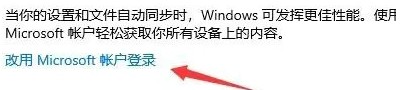
3、登录之后重新回到更新和安全的界面,打开预览体验计划即可。
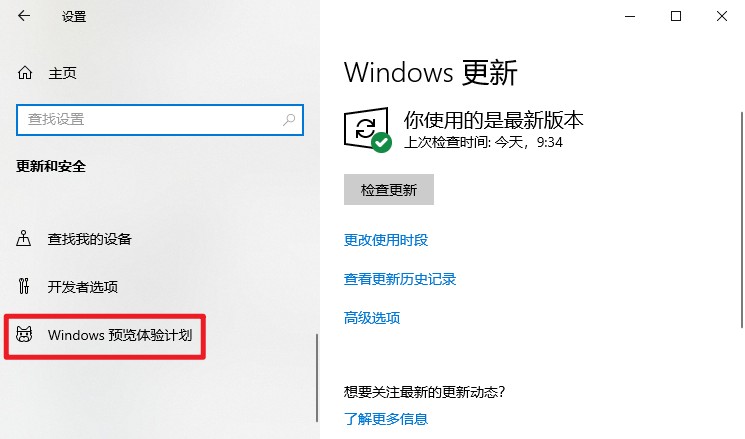
4、加入并选择“beta渠道”即可。
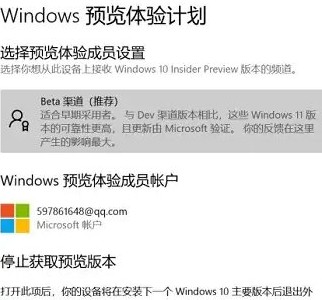
5、进入“Windows更新”界面,在其中即可找到最新的推送,点击更新就可以啦。
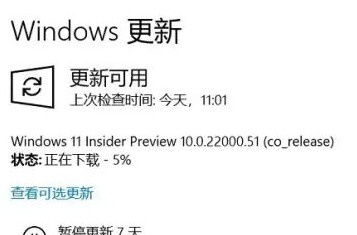
方法二:使用极客狗装机大师重装系统
如果大家不想设置微软账户,感觉方法一比较麻烦,那么小编推荐你使用软件来进行一键选择win11系统安装,这种方法就十分简单了,具体的操作步骤可参照:极客狗一键极速重装系统教程。
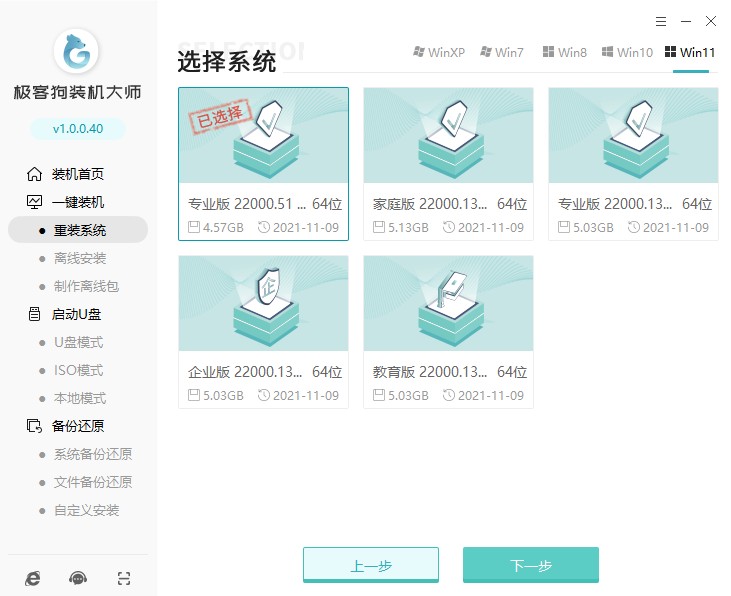
总结:
上述就是接收不到win11更新解决方法。在我们平时使用电脑的时候,经常会看到系统推送更新提示,但是有的小伙伴看到别人都使用上了最新的Win11系统,然而自己的电脑还是没有看到有任何的推送。有遇到同样问题的用户可以看看以上的教程试着升级win11,希望可以帮助到大家。
 有用
26
有用
26


 小白系统
小白系统


 1000
1000 1000
1000 1000
1000 1000
1000 1000
1000 1000
1000 1000
1000 1000
1000 1000
1000 0
0猜您喜欢
- mac下载win11安装的教程2022/01/14
- win11正式版安装安卓app教程2022/05/19
- 电脑win11如何开启gpu渲染2022/10/15
- 电脑升级win11黑屏只有鼠标怎么办..2021/12/09
- 升级windows11专业版2022/07/01
- win11最低硬件要求AMDCPU的介绍..2021/12/17
相关推荐
- 小白11xp系统都能安装吗2022/12/16
- win11电脑有必要一直更新吗2022/10/22
- 笔记本怎么重装系统win11步骤图解..2022/06/09
- win11安装提示无法在此配置的解决方法..2022/01/15
- win11多窗口布局设置教程2023/03/15
- win11更新助手在哪里下载2022/12/01

















